Excel中统计出不重复数据的个数在我们的工作中是非常常见的,今天给大家分享3个方法,大家看看哪一个更加简单实用!

具体操作步骤如下:
1、将鼠标光标移到B2:B12区域中的某个单元格,点击菜单栏的“插入”选项卡,在“表格”工具组中点击“数据透视表”。

2、弹出“创建数据透视表”对话框,“选择放置数据透视表的位置”处选择“现有的工作表”,然后点击任意一个空白的单元格,点击“确定”按钮。

3、将“数据透视表字段”中的“数据”拖动到“行”区域。

4、然后选中数据透视表的数据区域,在底部可以看到“计数:8”,这里统计的就是不重复数据的个数。

5、动图演示如下。

具体操作步骤如下:
1、选中D3单元格,在编辑栏中输入公式:=SUM(1/COUNTIF(B3:B12,B3:B12)),输入完公式之后按“Ctrl Shift Enter”,公式会自动加上数组公式的符号“{}”(切记:这个符号手动输入无效)。

2、公式讲解。
SUM函数:计算单元格区域中所有数值的和。
语法:=SUM(number1,[number2],…)
参数:number1,number2,...,表示要相加的数字。改数字可以是数字,或Excel中A1之类的单元格引用或A1:A5之类的单元格范围。
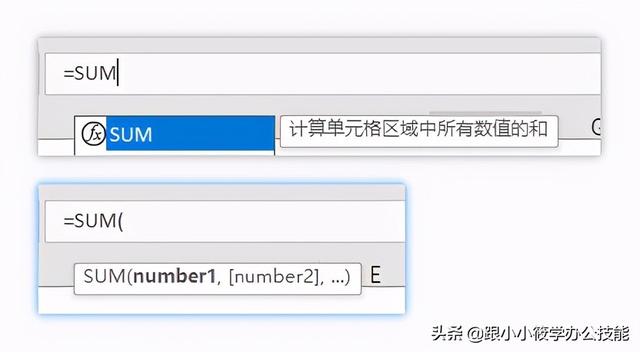
COUNTIF函数:计算某个区域中满足给定条件的单元格数目。
语法:=COUNTIF(range,criteria)。
参数:range表示要计算其中非空单元格数目的区域,criteria表示以数字、表达式或文本形式定义的条件。

COUNTIF(B3:B12,B3:B12):公式返回的结果为:{1;2;1;2;1;2;2;1;1;1},该结果表示的是B3:B12单元格区域中每个单元格数字的个数。
=SUM(1/COUNTIF(B3:B12,B3:B12)):用1除以公式COUNTIF(B3:B12,B3:B12),得到的结果为:{1;0.5;1;0.5;1;0.5;0.5;1;1;1},最后用SUM函数求和,即可得到不重复的数据个数。
3、动图演示如下。

具体操作步骤如下:
1、选中D5单元格,在编辑栏中输入公式:=SUMPRODUCT(1/COUNTIF(B3:B12,B3:B12)),输入完公式按Enter键回车。

2、公式讲解。
SUMPRODUCT函数:返回相应的数据或区域乘积的和。
语法:=SUMPRODUCT(array1,[array2],...)
参数:array1,[array2],...表示需要进行相乘并求和的一个或多个单元格区域。

COUNTIF(B3:B12,B3:B12):公式返回的结果为:{1;2;1;2;1;2;2;1;1;1},该结果表示的是B3:B12单元格区域中每个单元格数字的个数。
=SUMPRODUCT(1/COUNTIF(B3:B12,B3:B12)):用1除以公式COUNTIF(B3:B12,B3:B12),得到的结果为:{1;0.5;1;0.5;1;0.5;0.5;1;1;1},最后用SUMPRODUCT函数中的每个元素与1相乘再求和,即可得到不重复的数据个数。
3、动图演示如下。

好了,今天就跟大家分享到这里,如果你有其它的方法,在评论区留言跟大家一起分享,一起学习!
本文首发公众号【Word和Excel达人先生】,如需转载请私信联系小编~
,




